php小編新一為您介紹CorelDraw X4手繪愛心的方法。在這款強大的設計軟體中,手繪愛心不僅簡單易學,而且能夠展現出獨特的藝術風格。透過掌握特定的繪圖技巧和工具操作,您可以輕鬆地在CorelDraw X4中繪製出精美的愛心圖案,為您的設計作品增添溫馨和浪漫的元素。接下來,讓我們一起來了解具體的手繪方法吧!
我們先點選左邊的工具中,如圖所示,點選手繪指令。
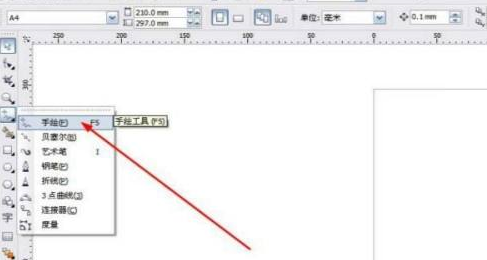
然後我們畫出半邊的愛心形狀。

再點擊,畫出右邊的愛心形狀。

這時畫好以後,點選選擇工具。

我們再點擊如圖所示的工具按鈕。

最後我們點擊如圖所示的藍色錨點,進行調整。

以上是CorelDraw X4怎麼手繪愛心-CorelDraw X4手繪愛心的方法的詳細內容。更多資訊請關注PHP中文網其他相關文章!